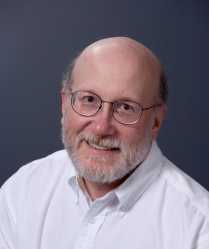윈도우 10 업그레이드를 완료했다면, 이제 일부 디스크 공간을 정리할 차례다.
2016년 7월 말, 윈도우 7과 8.1에서 윈도우 10으로의 무료 업그레이드가 종료된다. 그사이 많은 사용자와 관리자들이 업그레이드 옵션을 행사할 수도 있다.
필자는 지금까지 약 100여 회의 업그레이드를 겪고 수천 번을 목격하면서 그 과정이 매우 원활할 뿐 아니라 꽤 빠르고 편리하다는 사실을 발견했다. 하지만 윈도우 10 업그레이드 과정이 완료된 후에는 별도의 수정과 정리가 필요하다.
특히 부팅/시스템 드라이브의 디스크 공간 중 20~30GB를 되찾을 수 있는 시스템의 경우에는 도움이 되거나 필수적일 수 있다. 즉, 주로 부팅/시스템 드라이브가 128GB 이하인 보급형 태블릿과 노트북에 주로 적용된다는 뜻이다.
설치 후 정리 과정은 다음의 단계로 구분할 수 있다.
• 설치 파일 정리 및 제거
• 드라이버 캐치업(Catch Up) 및 정리
• 추가 정리
준비 됐나? 자, 그럼 시작해 보자.
설치 파일 정리 및 제거
최근에 윈도우 10으로 업그레이드한 기기의 부팅/시스템 디스크에 있는 폴더 구조를 보면 저장 장치에서 다음의 폴더 중 하나 이상을 발견할 수 있을 것이다.
• Windows.old: 윈도우 OS를 업그레이드하면 윈도우 설치 프로그램이 기존의 기본 윈도우 설치 폴더 이름을 ‘Windows’에서 ‘Windows.old’로 변경한다. 필자가 시험한 두 대의 기기에서 이 폴더의 크기는 14.3GB(윈도우 10 엔터프라이즈(Enterprise))와 13.6GB(윈도우 10 프로(Pro))였다. 어쨌든 작은 저장 장치에서는 상당한 디스크 공간을 복구할 수 있다.
• $Windows.~BT: 파일 이름 앞의 달러 기호는 보통 해당 폴더가 숨어 있음을 의미한다. 이 폴더는 일반적으로 윈도우 업데이트를 수행하기 위한 파일과 함께 보조 로그 및 데이터 파일을 포함하고 있다. 앞서 언급한 윈도우 10 엔터프라이즈 시험용 기기에서 이 폴더의 크기는 3.76GB였으며 윈도우 10 프로 시험용 기기에서는 63MB 이상이었다. 폴더 크기가 차이를 보이는 이유는 엔터프라이즈 시험용 기기에서는 $Windows.~BT 폴더의 설치 파일을 정리했지만 프로 시험용 기기에서는 그렇게 하지 않았기 때문이다.
• $Windows.~WS: 이 숨은 폴더에는 이전 윈도우 설치 버전의 윈도우 폴더, 프로필, Program Files 및 Program Files (x86) 폴더, AppData 등이 들어 있다. 업그레이드된 윈도우 10에서 이전의 윈도우 버전으로 복원하려는 사람에게 중요한 정보를 제공한다. 이 폴더의 크기는 최소 3~4GB, 최대 10~12GB였다.
모두 합치면 18~30GB 정도의 디스크 공간이 된다. 부팅/시스템 드라이브의 크기가 작을 때는 특히 공간을 복구하는 것이 좋다. 하지만 이 공간을 복구하면 다른 공간을 복구할 수 없게 된다. 이전 윈도우의 나머지 부분을 없애면 해당 버전으로 되돌아갈 수 없다. 기본적으로 윈도우는 이런 파일을 약 30일 동안 보관한 후에 다음 예약 디스크 정리 시 스스로 자동 삭제한다.
부팅/시스템 디스크 공간이 거의 없는 시스템에서는 윈도우 10으로 업그레이드하기 전에 외장 USB 드라이브를 꽂고 해당 드라이브의 이미지 백업을 추천한다. 이를 통해 윈도우 업그레이드 후 이전 버전의 윈도우로 되돌아가고 싶은 경우 업그레이드를 실행한 지 30일 이상이 지났더라도 여전히 되돌아갈 수 있다. (자세한 내용은 필자가 CIO닷컴에 작성한 윈도우 10 백업과 복구 기능 사용법을 참조하기 바란다).
부팅/시스템 디스크 정리
이 모든 배경 지식과 환경 때문에 걱정할 필요는 없다. 실제 정리 작업은 쉽고 간단하다. 우선 일반 윈도우 디스크 정리(Disk Cleanup) 유틸리티를 실행한다 (윈도우 10 검색 상자에 ‘디스크 정리’를 입력하면 된다). 처음에 디스크 정리를 선택한 후에는 해당 툴이 윈도우 설치 파일도 포함하도록 결과 정리 보고서 창에서 반드시 ‘시스템 파일 정리(Clean up system files)’ 버튼도 클릭해야 한다. <그림 1>은 윈도우 10 엔터프라이즈 시험용 기기의 화면 캡처로 윈도우 10 업그레이드 후 상당한 공간을 잡아먹는 2가지 요소를 보여주고 있다.
<그림 1> 이전 윈도우 설치와 임시 윈도우 설치 파일이 약 20GB를 차지하고 있다. Ed Tittel
‘이전 윈도우 설치(Previous Windows installation(s))’ 선택란은 Windows.old 폴더를, ‘임시 윈도우 설치 파일(Temporary Windows installation files)’ 확인란은 $Windows.~BT 폴더를 정리한다는 의미다. 또 피리폼(Piriform)의 무료 C클리너(CCleaner) 유틸리티(광고를 피하려면 슬림(Slim 버전 선택)을 디스크 정리 대신에 사용하여 파일을 정리할 수 있다. 이제 끝이다!
드라이버 캐치업과 정리
새 윈도우에 드라이버를 캐치업하는 것은 흥미로우며 상당한 시간이 소요될 수 있다. 설명은 쉽지만 실행하기는 쉽지 않다. 그 과정은 의외로 간단하다.
1. 현재 설치된 윈도우 드라이버를 확인한다.
2. 오래된 드라이버를 찾아낸다.
3. 최신 대체 드라이버를 찾는다.
4. 최신 대체 드라이버를 설치한다.
윈도우 10은 설치 과정 중 이 작업을 자동으로 훌륭하게 수행하지만 때로는 오래된 드라이버를 놓치는 경우가 있으므로 최신 드라이버를 찾아 설치하지 못할 때도 있다.
기본적으로 캐치 업 및 정리 과정은 해당 OS가 시스템에 설치되어 있는 모든 장치 드라이버를 보존하는 윈도우 드라이버 스토어 점검 및 오래된 중복 드라이버 삭제로 구성된다. 드라이버스토어 익스플로러(DriverStore Explorer, 일명 RAPR.exe)를 사용하면 쉽고 간편하다.
하지만 “이제 막 OS를 업그레이드했는데 왜 드라이버를 정리해야 하지?”라고 묻는 사람들이 있을 것이다. 안타깝게도 필자는 업그레이드(또는 클린(Clean) 설치 및 후속 드라이버 캐치 업 활동) 후 드라이버 스토어에 최신 드라이버 외에 수 십 개의 중복 항목이나 일련의 쓸모없는 항목이 남아 있는 모습을 자주 목격했다. 엔비디아(Nvidia) 그래픽 카드 드라이버가 약 400MB의 디스크 공간을 주기적으로 소모한다면 수십 개의 항목이 수 GB의 디스크 공간을 낭비하게 된다.
필자는 윈도우 10 업그레이드 후 정리로 최대 2GB의 디스크 공간을 복구했지만 업그레이드하는 시스템의 하드웨어 구성에 따라 결과는 달라질 수 있다. 정리하지 않고 낭비하느니 필요하지 않더라도 정리하는 것이 낫다.
심화 과정: 추가 정리
기본을 익힌 후에 좀 더 관심이 있는 사람은 적극적인 형태의 PC 정리에 대해 배워볼 수 있다. PC에 사전 설치된 원하지 않는 프로그램, 애플리케이션, 툴, 유틸리티 등을 삭제하는 것을 의미하는 용어로 우아하지는 않지만 매우 적절한 이름이라 할 수 있는 ‘쓰레기 치우기(Decrapification)’가 있다. 기업들은 PC에 설치할 OS 이미지에 자사의 제품을 설치하는 대가를 지급하고 주문자상표부착생산사(OEM)들은 이를 통해 판매하는 하드웨어의 가격을 절감한다.
이 작업에 도움이 되는 툴이 많지만 제어판(Control Panel)의 프로그램 및 기능(Programs and Features) 항목을 이용해 원하지 않거나 필요 없거나 사용하지 않는 애플리케이션을 찾아 설치해도 아무 문제 없다(또는 필요 없거나 사용하지 않는 윈도우 기능을 끌 수 있다). 이런 툴 중에 레보 언인스톨러(Revo Uninstaller)가 있다 (유료 프로페셔널 버전을 위해 필요한 라이선스를 구매할 생각이 아니라면 반드시 프리웨어 버전을 다운로드 한다). 또한 PC 디크래피파이어(PC Decrapifier)도 있다(이 또한 프리웨어와 라이선스 버전이 존재한다). 대부분의 상업 환경에서는 이 프로그램의 유료 라이선스가 필요하다.
여기에서 기본적인 원칙은 다음과 같이 표현할 수 있다. “필요하지도 않고 원하지도 않으며 사용하지 않으면, 없애라!” 그리고 이런 툴이나 방법이 큰 도움이 될 것이다. 결과적으로 대상 시스템의 부팅/시스템 드라이브에는 사용하지 않는 디스크 공간이 더욱 늘어나게 될 것이다. 여유를 즐기길 바란다!
*Ed Tittel은 IT전문 자유기고가다. dl-ciokorea@foundryco.com